Aus Spielen-unter-Linux Wiki by linuxgaming.de
(Unterschied zwischen Versionen)
| [Entwurfsversion] | [Entwurfsversion] |
K |
K |
| Zeile 117: |
Zeile 117: |
| | * [http://debiananwenderhandbuch.de/ Debiananwenderhandbuch] - Handbuch zu Debian | | * [http://debiananwenderhandbuch.de/ Debiananwenderhandbuch] - Handbuch zu Debian |
| | * [http://www.phoronix.com/forums/forumdisplay.php?&f=20 Phoronix Nvidia-Subforum] - aktuelle informationen zu den verfügbaren installern(eng.) | | * [http://www.phoronix.com/forums/forumdisplay.php?&f=20 Phoronix Nvidia-Subforum] - aktuelle informationen zu den verfügbaren installern(eng.) |
| - | * [http://us.download.nvidia.com/XFree86/Linux-x86/180.44/README/appendix-b.html NV_GLX-README] - ReadMe des Nvidia-Treibers Abschnit "Xconfig optionen"(eng.) | + | * [http://de.download.nvidia.com/XFree86/Linux-x86_64/256.44/README/xconfigoptions.html NV_GLX-README] - ReadMe des Nvidia-Treibers Abschnit "Xconfig optionen"(eng.) |
| | | | |
| | [[Benutzer:Sixsixfive|Sixsixfive]] 09:09, 9. Apr. 2009 (UTC) | | [[Benutzer:Sixsixfive|Sixsixfive]] 09:09, 9. Apr. 2009 (UTC) |
| | [[Kategorie:How-To Datenbank]] | | [[Kategorie:How-To Datenbank]] |
| | [[Kategorie:Debian]] | | [[Kategorie:Debian]] |
Version vom 15:05, 7. Aug. 2010
Dieser Artikel/Abschnitt ist derzeit in Bearbeitung bzw. in der Erstellungsphase.
Aufbau und Inhalt können sich deshalb stark verändern.
|
| Diese Anleitung setzt die Kenntnis folgender Artikel vorraus:
|
|
|
 Manuelle installation des nVidia-Treibers unter Debian
Manuelle installation des nVidia-Treibers unter Debian 
Installation
Vorbereitungen
01.) Ladet Euch den aktuellen NVIDIA-Treiber auf deren Homepage nach /tmp oder in jedes andere Verzeichnis Eurer Wahl herunter.
02.) Bei neueren Kerneln(ab 2.6.34) ist das Treibermodul des freien nouveau-Treibers enthalten, der die Installation des Nvidia-Treibers blockt, um es zu deaktivieren müssen wir sein Kernelmodul auf die Blacklist setzen.
su -c 'echo -e "blacklist nouveau">>/etc/modprobe.d/blacklist.conf'
03.) Nun öffnet Ihr ein Terminal und installiert erst einmal die benötigten Entwicklungs-Pakete:
su -c "apt-get update"
su -c "apt-get purge nvidia-glx nvidia-settings nvidia-xconfig nvidia-kernel-common nvidia-libopencl1 nvidia-libvdpau1 libcuda1 nvidia-vdpau-driver"
su -c "apt-get install build-essential linux-headers-`uname -r` libncurses5"
04.) Nun sagen wie Xorg dass er den Vesa-Treiber beim nächsten Start laden soll, so können wir die ganze Installation grafisch durchführen.
su -c "mv /etc/X11/xorg.conf /etc/X11/xorg.conf.bak"
su -c 'echo -e "Section \x22Device\x22\nIdentifier \x22NVIDIA\x22\nDriver \x22vesa\x22\nEndSection">/etc/X11/xorg.conf'
05.) Startet Euren Computer über init 6 oder das Menü neu.
06.) Nach dem Neustart öffnet Ihr ein Terminal, wechselt in das Verzeichnis mit dem Installationsassistenten und startet ihn:
cd /tmp
chmod +x NVIDIA-*
su -c "./NVIDIA* --no-x-check"
Wir hängen --no-x-check an, so können wir den Treiber unter X11 installieren.
Eigentliche Installation
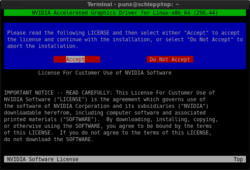
Akzeptiert die Lizenz
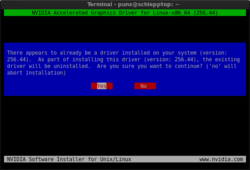
Bei einem Update ist natürlich vorher ein Treiber installiert gewesen, also Yes
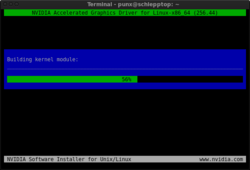
Nun wird das Kernelmodul gebaut
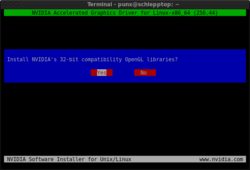
Betrifft nur amd64-Systeme: Wenn Ihr Spiele(meistens kommerzielle) die nur als 32Bit version vorliegen oder unter Wine spielen wollt solltet Ihr hier mit Yes bestätigen
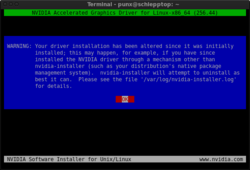
Diese Meldung hat nichts zu sagen also OK
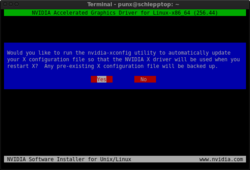
Da wir irgendwo unsere Optionen reinschreiben wollen, Yes
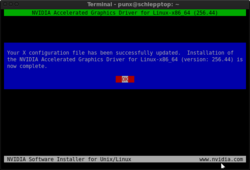
Und wir sind fertig'
Abschließende Schritte
Startet den Computer per init 6 oder über das Menü neu.
Späteres Update
Ein update geht am einfachsten wenn ihr Euren Rechner im Singleuser-Modus neustartet(Kernelparameter single anhängen), Euer root-Passwort eingebt, In das Verzeichnis mit dem Installer navigiert und diesen ausführt, danach startet ihr einfach mit per init 6 neu.
Alternativ könnt Ihr auch die Installationsprozedur(ohne Schritt 02) wiederholen, allerdings müsst Ihr diesmal, bevor Ihr den Installer startet(su -c "./NVIDIA* --no-x-check") wohl möglich mit rmmod nvidia erst noch das Kernelmodul entladen.
Testtools
Es gibt verschiedene Möglichkeiten zu testen der korrekten Funktion des Treibers:
Nvidia-Tools
nvidia-settings --glxinfo | grep "direct rendering"
Bei direct rendering: Yes wurde der Treiber korrekt eingerichtet
nvidia-settings
Das Standardtool zur Konfiguration des Nvidia-treibers
Sonstige
Für einige der Tools muss vorher das Paket mesa-utils installiert werden
glxinfo
Komplette Ausgabe aller unerstützten Erweiterungen, OpenGL Version usw.
glxinfo | grep "direct rendering"
Nur testen der 3D Bescheuningung
glxheads
OpenGL Version/Hersteller
glxgears -iacknowledgethatthistoolisnotabenchmark
Bitte daran denken es ist kein Benchmark(=
Konfiguration
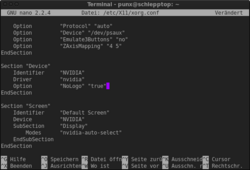
Die Optionen werden in der xorg.conf in die Sektion Device' geschrieben.(siehe NoLogo oben)
Logo ausschalten
Option "NoLogo" "$WERT"
Deaktiviert das Nvidia Logo beim X-Server-Start.(true oder false)
SLI einschalten
Option "MultiGPU" "$WERT"
Option "SLI" "$WERT"
Der Wert kann hier wie folgt sein: 0=SLI aus, 1=SLI an(Treiber entscheidet zwischen AFR und SFR), AFR= Alternative Frame Rendering, SFR=Split Frame Rendering, und AA=Die 2te grafikkarte wird nur für die Kantenglättung genutzt.
Der Unterschied zwische AFR und SFR ist das bei AFR die Bilder immer abwechseld von den Grafikkarten gerendert werden, bei SFR hingegen werden die Bilder auf die Grafikkarten aufgeteilt(AFR ist hier die schnellere Methode allerdings wird dies nicht von allen Spielen unterstützt)
Triplebuffer
Option "TripleBuffer" "$WERT"
Der Wert kann hier true oder false sein, Der Dreifachpuffer bringt nur in Verbindung mit VSync etwas, er bewirkt das es zusätzlich zu den beiden normalen Puffern noch einen dritten gibt in dem ein weiteres Bild frühzeitig gerendert werden kann.(Wirkt vorbeugend gegen Tearing.)
PageFlip
Option "EnablePageFlip" "$WERT"
Der Wert kann hier true oder false sein, Beim Page-Flipping tauschen Front-Buffer und Back-Buffer ihre Aufgabe. Der Back-Buffer mit dem fertig berechneten Frame wird zum Front-Buffer der dieses Frame zur Darstellung frei gibt. Und der bisherige Front-Buffer wird zum Back-Buffer um die Ergebnisse des nächsten Frames aufzunehmen bis diese komplett sind. Dann beginnt das Ganze wieder von vorne.
Backing store
Option "BackingStore" "$WERT"
Der Wert kann hier true oder false sein, "Backing store" ist ein Mechanismus, bei dem die Pixelpositionen von überfüllten Bildbereichen vom Server gespeichert werden. Somit hat es der Server leichter, Signale an die X-Client zu schicken, wenn das Fenster nochmals angezeigt werden muss. kann allerdings auch zu Problemen führen
Damage Events
Option "DamageEvents" "$WERT"
Der Wert kann hier true oder false sein, kann die Performance bei aktivierter Composite-Erweiterung steigern. funtioniert nicht im SLI oder MultiGPU-modus
Probleme
Probleme während der Installation
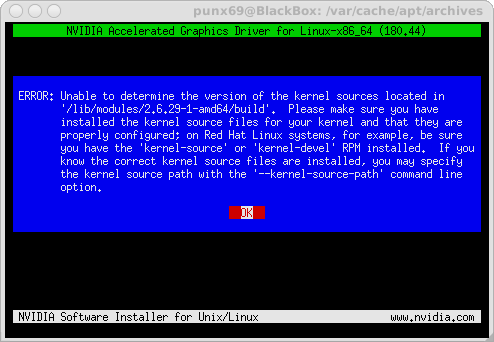
Wahrscheinlich habt Ihr die linux-headers nicht installiert/Es kann vorkommen das aktuelle Kernel erst meit einer aktualisierten version des Installers laufen, In dem Fall kann man eigentlich nur warten oder sich den Kernel per make-kpkg selber bauen(was aber auch nicht immer hilft)
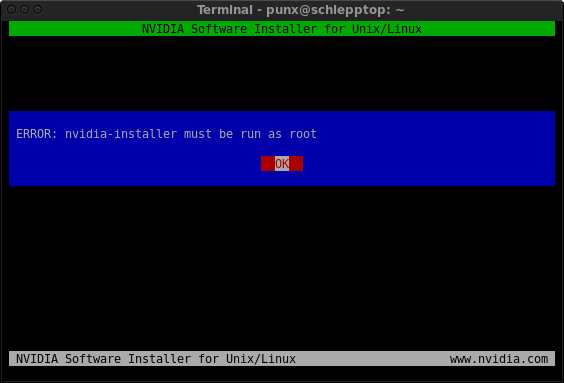
Öffnet wie in dem Dialog angezeigt die Logdatei dies Installers, falls Ihr daraus nicht selber schlau werdet, kopiert Euch die komplette Fehlermeldung zB in das NoPaste-System des Debianforums, das Debianforum selber ist dann auch ein guter Platz um nach Hilfe zu Fragen(natürlich könnt Ihr auch überall anders um Hilfe bitten, allerdings werdet Ihr in einem Forum welches sich ausschließlich mit Debian beschäftigt die beste Canche haben), Wer sich nicht Anmelden will kann aber auch im offizellen debian IRC nach Hilfe ersuchen.
Probleme während des Betriebes
1. Der Xserver startet nicht mehr
Wenn ihr wisst das ihr voher ein paar packet wie Kernel oder sonstiges installiert habt, müsst Ihr ledeglich den Installer updaten.
Trifft dies nicht zu führt zuerst die folgenden Schritte aus, kopiert Euch die /var/log/Xorg.0.log an einen sicheren Platz, öffnet die /etc/X11/xorg.conf und kommentiert ersteinmal die bei der Installation eingefügte Driver-Zeile aus(einfach eine Raute davorschreiben), wenn ihr jetzt neustartet müsste Euer X-Sever wieder ohne den Nvidia-treiber starten, so könnt ihr Euch in ruhe die Xorg.0.log anschauen oder in Foren/google um Hilfe ersuchen
2. Wenn Ihr eine 3D-Anwendung ausführt, startet der X-Server neu?
In dem Fall habt Ihr wahrscheinlich vorher ein Update eingespielt was Euch den Nvidiatreiber zerschossen hat, beheben könnt Ihr es durch eine Neuinstallation oder ein Update.
Weblinks
Sixsixfive 09:09, 9. Apr. 2009 (UTC)